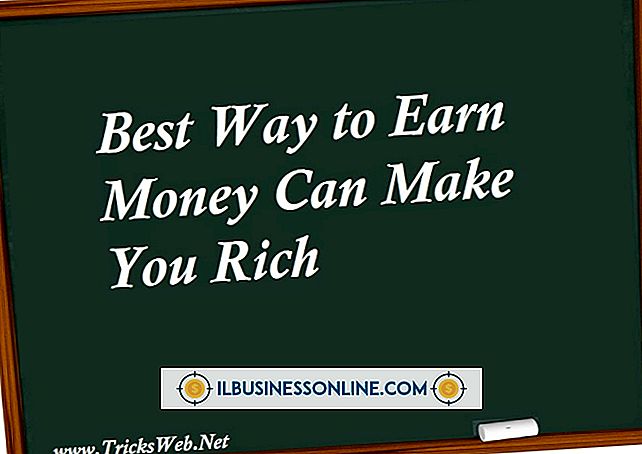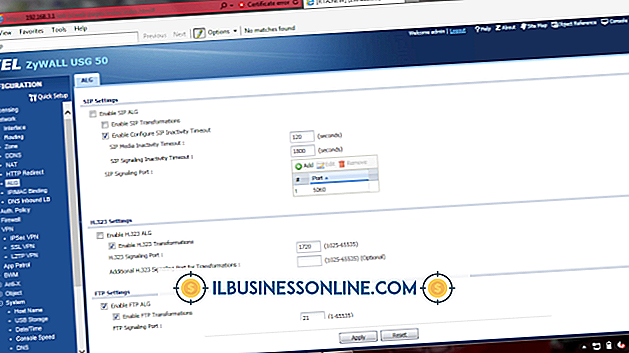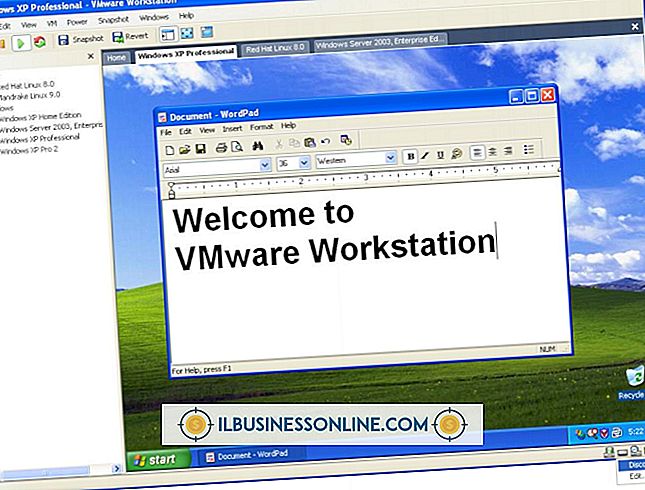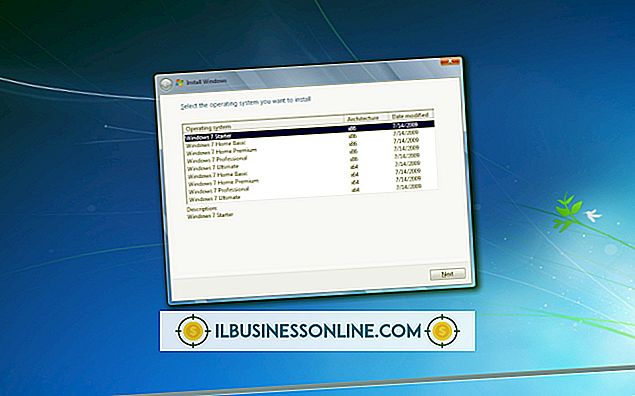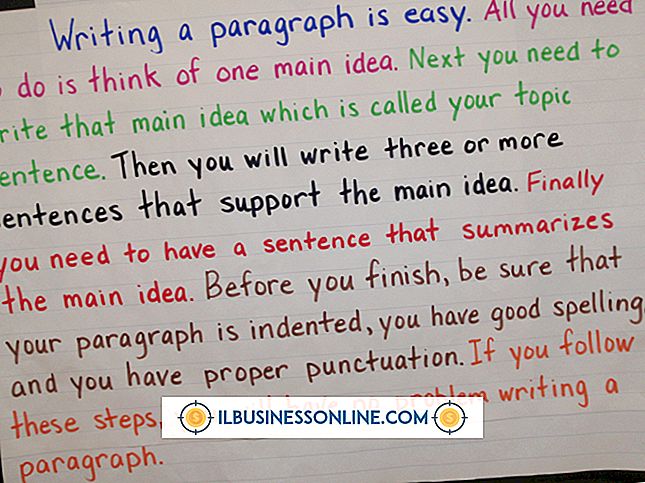Sådan deaktiveres søvn Når en MacBook's låg er lukket

I modsætning til Macbook Pro går den almindelige Macbook-linje automatisk i dvaletilstand, når du lukker låget. Dette kan være irriterende, hvis du vil lukke Macbooken, men lad det downloade software som opdateringsfiler. Du skal bruge tredjeparts software til at løse dette problem.
Ingen søvn
1.
Download og installer NoSleep-fil (se Ressourcer.) Kør filen for at installere softwaren.
2.
Klik på ikonet NoSleep i værktøjslinjen øverst på skærmen for at aktivere tilstanden "ikke sover". Ikonet er to blå bogstaver Zs.
3.
Åbn Systemindstillinger, hvis du vil bruge tilstanden indtil videre. I menuen Systemindstillinger finder du indstillingerne for NoSleep og krydses både "Må ikke falde i søvn, når låget er lukket" og "Start NoSleep Utility ved systemstart."
SmartSleep
1.
Download og installer SmartSleep-programmet (se Ressourcer.)
2.
Download og installer SmartSleep Insomnia plugin fra samme websted.
3.
Åbn SmartSleep-programmet og klik på den fjerneste af de fire ikoner i programmets værktøjslinje. Dette er et ikon af et bredt vågen ansigt med røde øjne. Din MacBook vil nu ikke gå i dvaletilstand, medmindre eller indtil du slukker for indstillingen eller lukker din Macbook. Et bip lyder, når du fysisk lukker din Macbook for at minde om, at insomnia-tilstand er tændt.
Tips
- Du kan bruge Macbook selv når den er lukket, hvis du har en ekstern skærm og et eksternt tastatur og trackpad eller mus. Dette virker kun, hvis Macbook er tilsluttet et stikkontakt i stedet for at slukke for batteriet. Du skal have Macbook åbent, når du tilslutter det eksterne skærmbillede og venter på, at skrivebordet vises på denne skærm, før du kan lukke Macbook.
- I præferences menuen i SmartSleep kan du vælge at aktivere søvnløshedstilstand kun i en bestemt periode, hvorefter din Macbook går i dvaletilstand, hvis den er fysisk lukket.
Advarsel
- Brug ikke Macbook'en med låget lukket i længere tid, da dette kan forårsage varme-relaterede skader.